La Selección simple de objetos es práctica si estamos en la búsqueda de editar o modificar unos pocos objetos en el dibujo.
Pero, ¿qué pasa si es necesario seleccionar una cantidad importante de ellos?
Para esta situación es claro que la selección de entidades una a una resultaría extremadamente tediosa (y a veces hasta complicada). Para optimizar el proceso de selección en casos como éste AUTOCAD permite el uso de una Ventana de Selección a través de la cual, mediante la definición de dos de las esquinas diagonalmente opuestas de un rectángulo en el área de dibujo, podremos seleccionar los objetos que queden encerrados dentro de ella.
De acuerdo a la forma en la que definamos los puntos diagonalmente opuestos de esta Ventana de Selección podremos tener dos modos de selección a saber:
- Si el primer punto de la ventana queda a la izquierda del segundo, la Ventana de Selección de Objetos sólo seleccionará los objetos cuyos límites queden completamente dentro del rectángulo definido. Cuando estamos en la definición de la ventana en la forma aquí indicada, AUTOCAD la muestra sombreada internamente con color Azul:
- Si el primer punto definido para la Ventana de Selección Selección de Objetos es fijado a la izquierda del segundo, AUTOCAD seleccionará todos los objetos que queden completamente dentro de la ventana y, además, adicionará aquellos que se intersectan con la línea que define su perímetro, según se muestra en la figura siguiente. Obsérvese que la Ventana de Selección de Objetos en este caso, tendrá un color Verde durante su definición.
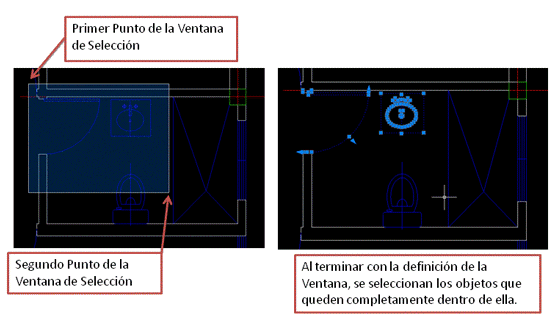
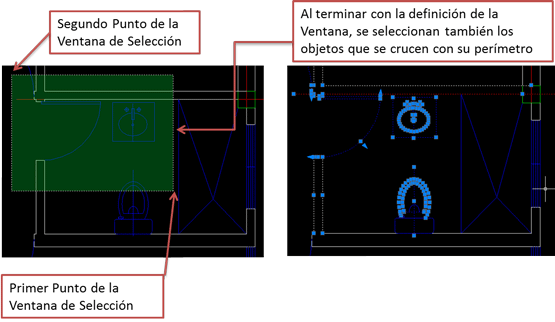
En caso de ser necesario extender la Ventana de Selección de Objetos más allá de los límites de la vista actual en el área de dibujo, mantendremos pulsado el botón izquierdo del ratón, después de haber realizado la selección del primer punto de la ventana, y moveremos el ratón hacia los límites de la Ventana de Dibujo, momento en el cual la vista se empezará a desplazar (Encuadre) en la dirección del movimiento del cursor. Una vez se tengan dentro de la ventana todos los objetos deseados, seleccionaremos al segundo punto de la ventana para así definirla.
Cuando seleccionamos objetos después de haber escogido un comando de edición (desplazar, copiar, etc), podremos ver en la Ventana de Comandos o en la Entrada Dinámica la orden Designe Objetos: Esta orden tiene una serie de opciones (que no se presentan) para la selección de los objetos a los que se aplicará el comando en cuestión. Para ejecutar estas opciones de Selección de Objetos tendremos que escribir desde el teclado la letra que abrevia su descripción.
Algunas de estas opciones de selección se relacionan a continuación:
- Último: Esta opción permite agregar a la Selección de Objetos, para el comando de edición en ejecución, al último objeto que fue creado y que está dentro de la vista actual del Dibujo. Para su ejecución, una vez aparezca la instrucción Designe Objetos: escribiremos desde el teclado la letra L (no importa si está en mayúscula o minúscula) y pulsaremos Intro.
- Borde: Permite crear una serie de líneas temporales de forma tal que se seleccionen los objetos que se crucen o intersecten con ellas. La ejecutaremos escribiendo la letra B y pulsando Intro, momento a partir del cual se solicitará la introducción de los puntos que definirán a la línea de borde; al terminar con el trazado, debemos pulsar Intro nuevamente.
- Eliminar: Con esta opción podremos remover objetos de la Selección de Objetos actual. Se ejecuta escribiendo la letra E y pulsando Intro, para luego empezar a seleccionar los objetos que serán removidos de la selección. Una vez terminada esta selección, si deseamos seguir agregando objetos, tendremos que utilizar la opción Añadir (explicada a continuación) pues, si pulsamos Intro, se iniciará la ejecución del comando de edición actual.
- Añadir: Permite retornar a la adición de objetos a la selección actual, posteriormente a la ejecución de la opción Eliminar. Se ejecuta escribiendo la letra A y pulsando Intro, momento en el cual se solicitará la selección de objetos; al terminar esta selección si se pulsa Intro nuevamente se inicia la ejecución del comando de edición.
- Todos: Selecciona todos los objetos visibles y no visibles del dibujo cuya capa no esté Inutilizada. Se ejecuta escribiendo la letra T y pulsando Intro.

Comments are closed.